
"Connected Standby"는 Windows 8의 새로운 기능입니다. 처음에는 Windows RT를 사용하는 ARM 장치 만 Connected Standby를 지원했습니다. 이제 전체 Windows 8이 탑재 된 일부 Intel Atom PC도이를 지원하며 점점 더 보편화 될 것입니다.
이것은 Windows 8 및 8.1에 사람들이 iPad, Android 태블릿 및 스마트 폰에서 얻을 수있는 "상시 작동"상태를 제공하려는 Microsoft의 시도입니다. 연결된 대기 모드가있는 PC는 절전 및 최대 절전 모드와 같은 다른 전원 관리 상태를 사용할 수 없습니다.
Connected Standby 란 무엇입니까?
관련 : 랩탑을 종료, 절전 또는 최대 절전 모드로 전환해야합니까?
Intel 또는 AMD 칩이있는 일반적인 PC 또는 Mac을 사용하는 경우 컴퓨터에는 여러 가지 전원 상태가 있습니다. 컴퓨터가 켜져 있거나 꺼져 있거나 절전 상태에 있습니다. 노트북을 잠시 사용하지 않거나 덮개를 닫으면 일반적으로 절전 모드로 전환됩니다. 절전 모드에서 PC는 메모리 전원을 유지하므로 매우 빠르게 시작할 수 있습니다. PC도 최대 절전 모드로 전환 될 수 있으며 잠시 동안 절전 모드로두면 자동으로 최대 절전 모드로 전환 될 수 있습니다. 최대 절전 모드에서 PC는 메모리 내용을 하드 드라이브에 저장하고 종료합니다. 부팅 할 때 하드 드라이브에서 시스템 상태를 다시로드하고 열어 놓은 모든 항목을 복원합니다. 절전 모드와 최대 절전 모드를 모두 사용하면 컴퓨터가 상태를 저장하고 더 빨리 돌아갈 수 있지만 컴퓨터는 기본적으로 꺼져 있고 그 동안에는 아무것도 할 수 없습니다. 수면 또는 동면 .
반대로 대부분의 사람들이 사용하는 스마트 폰과 태블릿은 다르게 작동합니다. iPad, Android 태블릿 또는 스마트 폰을 내려 놓고 몇 시간 동안 그대로두면 화면이 꺼집니다. 장치가 매우 저전력 모드로 전환됩니다. 그러나 PC 스타일의 "절전"또는 "최대 절전"모드가 아닙니다. 태블릿 또는 휴대폰은 새 이메일을 확인하고 알림을 받고 기타 작업을 수행합니다. 자주 일어나면됩니다. 태블릿이나 휴대 전화가 항상 켜져있는 것처럼 느껴집니다. 휴대 전화가 최대 절전 모드에서 부팅 될 때까지 기다릴 필요가 없습니다.
관련 : ARM vs. Intel : Windows, Chromebook 및 Android 소프트웨어 호환성에 대한 의미
PC는 더 느립니다. 절전 모드 인 PC도 백업을 시작하는 데 1 초가 걸립니다. PC가 시작되면 새로운 콘텐츠를 확인해야합니다. 인스턴트 메시징 프로그램에서 채팅하는 경우 연결이 끊어지고 컴퓨터가 절전 모드 일 때 메시지를받지 못합니다.
Connected Standby는 Windows 8 및 8.1이 일반적인 PC보다 태블릿 또는 스마트 폰처럼 작동 할 수 있도록하는 저전력 상태입니다. Surface RT 및 Surface 2와 같은 Windows RT 장치에서 지원되지만 Intel은 자체 CPU에 Connected Standby에 대한 지원을 추가하여 Intel 기반 태블릿이 ARM 장치 . PC는 휴대폰처럼 작동합니다.

연결된 대기는 실제로 어떻게 작동합니까?
관련 : 터치 지원 Windows 8.1 PC 구입에 대해 알아야 할 사항
어떤 컴퓨터에서도 Connected Standby를 사용할 수는 없습니다. CPU 및 나머지 컴퓨터 시스템의 연결된 대기에 대한 특별한 지원이 필요합니다. 당신 Windows 장치 구입 Connected Standby를 지원하거나 지원하지 않습니다.
연결된 대기 모드는 대부분의 PC에서 볼 수있는 표준 절전 및 최대 절전 모드 전원 상태를 대체합니다. 즉, Connected Standby 대신 Sleep 또는 Hibernate를 실제로 사용할 수 없습니다. 디스플레이가 켜져있는 시간을 계속 제어 할 수 있습니다. 디스플레이 전원이 꺼지면 절전 대신 연결된 대기 모드가 시작됩니다. PC를 정상적으로 종료 할 수도 있습니다.
연결된 대기 모드에있을 때 PC는 알림을 수신하고 정기적으로 깨어나 새 이메일을 가져오고 라이브 타일을 업데이트하며 기타 유사한 작업을 수행합니다. 채팅 메시지를 받으면 PC가 깨어나 사용자에게 알릴 수 있습니다. 화면이 꺼져있는 동안 스마트 폰이 계속 작업을 수행 할 수있는 것처럼 화면이 계속 꺼져 있습니다. 이러한 가져 오기 기능은 Windows 8의 '스토어 앱'에서만 작동하므로 전체 화면 메일 앱은 새 이메일을 가져 오지만 데스크톱 이메일 클라이언트는 가져 오지 않습니다.
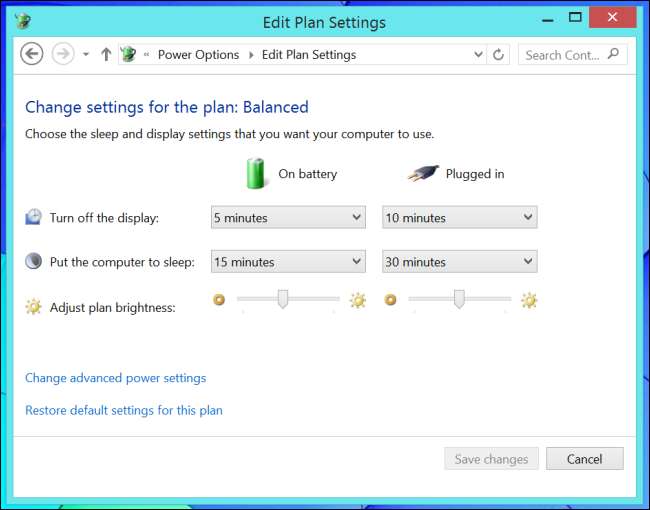
연결된 대기 모드를 사용하는 장치는 무엇입니까?
관련 : Windows RT 란 무엇이며 Windows 8과 어떻게 다릅니 까?
모두 Windows RT 장치는 연결된 대기 모드를 사용합니다. 그들은 ARM 칩을 가지고 있기 때문에 이런 종류의 상시 작동, 저전력 상태를 지원합니다. 현재 여기에는 Surface RT, Surface 2 및 Nokia Lumia 2520 만 포함됩니다. 모든 장치는 Microsoft에서 직접 생산합니다. Windows RT는 인기가 없습니다.
인텔은 점점 더 많은 칩에 연결된 대기 모드를 제공하고 있습니다. Intel의 "Clover Trail"시리즈 Atom 칩은 연결된 대기 모드를 지원합니다. Thinkpad Tablet 2와 같은 태블릿을 구입하면 표준 절전 및 최대 절전 기능이 아닌 연결된 대기 모드를 사용합니다. Connected Standby는 전력 소비가 낮은 모바일 장치에 이상적인 기능이지만 인텔은이 공간에서 ARM을 따라 잡는 데 집착하게되었습니다. Connected Standby가 결국 더 높은 성능의 Intel CPU로 진입하는 것을 보면 놀라지 않을 것입니다. 이 기능은 랩톱 사이에서도 더욱 일반화 될 것입니다.
현재 Intel의 Haswell Core 프로세서 라인과 같은 고전력 CPU는 Connected Standby를 지원하지 않습니다. 이는 다음과 같은 Haswell 기반 태블릿에서 항상 켜져있는 태블릿 스타일의 경험을 가질 수 없음을 의미합니다. 마이크로 소프트 서피스 프로 2 . 장치는 절전 모드 또는 최대 절전 모드 일 수 있지만 연결된 대기 모드로 항상 켜져있는 것은 아닙니다.
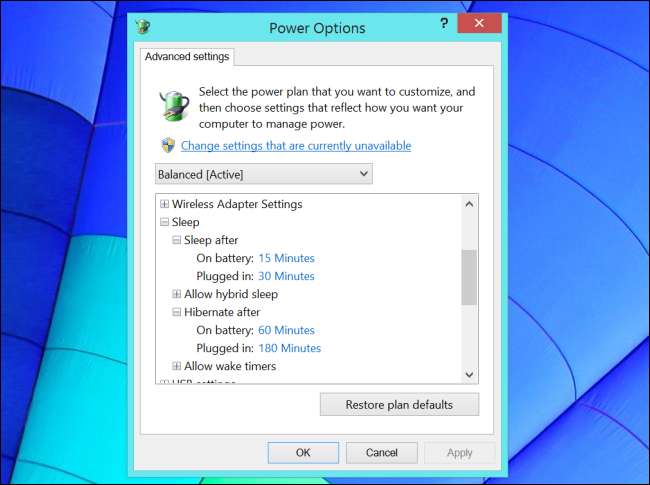
연결된 대기 모드를 비활성화하려면 어떻게합니까?
Connected Standby는 비활성화 할 수 없으므로 절전을 원하는 경우 불편할 수 있습니다. 예를 들어 일반적인 랩톱을 몇 주 동안 내려 놓고 절전 모드로 전환 한 다음 최대 절전 모드로 전환하여 대부분의 배터리 전력을 절약 할 수 있습니다.
반면에 연결된 대기 모드가있는 PC를 몇 주 동안 중단하면 계속 실행되고 정기적으로 깨어나 새로운 콘텐츠를 다운로드합니다. 몇 주가 지나면 장치의 배터리가 완전히 방전됩니다.
인텔 웹 사이트에 따르면 “연결된 대기 상태의 시스템은 최신 상태를 유지하고 실시간 통신 앱을 통해 연결할 수 있으며 한 번의 배터리 충전으로 일주일 이상 상태를 유지할 수 있습니다. .”
이 상시 경험을 원할 경우 좋습니다. 반면에 노트북 배터리를 사용하지 않을 때는 배터리가 소모되고 1 주일이 지나면 배터리가 방전됩니다. 며칠 후 기기를 집어 들었을 때 배터리 전원이 엄청나게 소모 된 것을 확인할 수 있습니다.
연결된 대기 모드를 비활성화 할 수는 없지만 잠시 동안 사용하지 않을 경우 태블릿이나 노트북의 전원을 끄면이 제한을 피할 수 있습니다. 전원이 완전히 꺼지면 기기가 깨어나지 않습니다. 이것은 전원 버튼을 누르는 것이 아니라 정상적인 종료 프로세스를 거치는 것을 의미합니다.
PC를 절전 모드로 전환하기 전에 비행기 모드를 활성화 할 수도 있습니다. 기기에서 새 콘텐츠를 가져 오거나 인터넷과 전혀 통신 할 수 없습니다. 이메일과 트윗을 확인하기 위해 정기적으로 깨어나지 말고 잠 들어 있어야합니다.
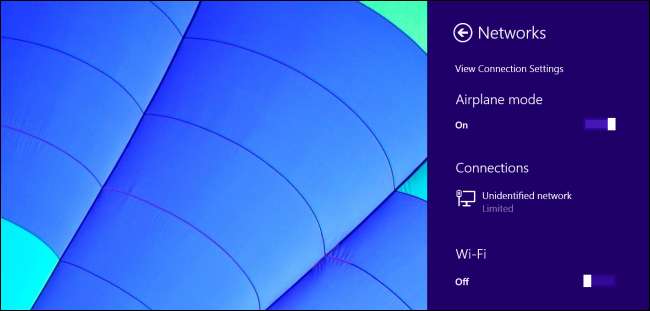
전반적으로 Connected Standby는 Windows 8.1 태블릿 및 PC (Intel 칩이있는 경우에도)가 모바일 장치처럼 작동 할 수 있도록하는 좋은 기능입니다. Microsoft는 사람들이 장치를 절전 모드로 전환 할 때마다 비행기 모드를 활성화하지 않고도이 기능을 비활성화 할 수있는 방법을 제공해야합니다. 많은 사람들이 유휴 상태 일 때 불필요한 배터리 소모없이 PC처럼 사용하고 싶은 Atom 기반 태블릿과 노트북을 얻게 될 것입니다.
이미지 크레딧 : Flickr의 [email protected] , Flickr의 Phil Roeder `







